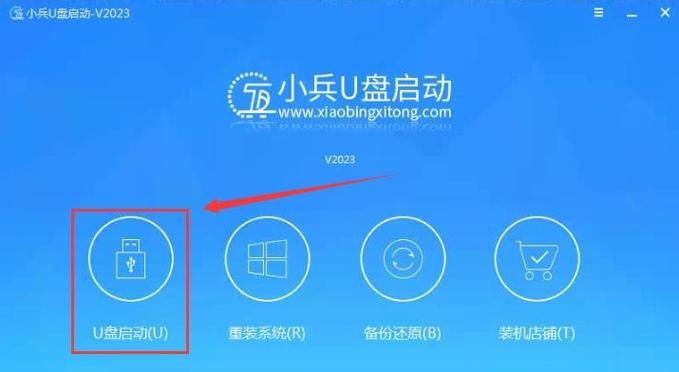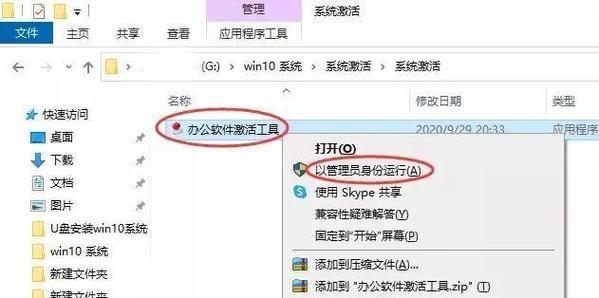在如今信息化时代,操作系统扮演着电脑运转的核心角色。而作为最新版本的操作系统之一,Win10带来了更多的便捷与创新。本文将以详细的步骤教你如何利用U盘安装Win10系统,让你的电脑重新焕发活力。
准备工作:确保U盘与电脑兼容并备份重要数据
在进行任何系统安装之前,务必确保你的U盘与电脑兼容,并在操作前备份好重要的数据,以免造成不必要的损失。
获取Win10安装文件镜像并下载
访问微软官网或其他可信赖的下载站点,获取最新的Win10系统镜像文件,并下载到本地硬盘上。
创建可引导的U盘
使用专业的软件工具,如Rufus等,将Win10系统镜像文件写入U盘中,以创建可引导的U盘。
设置电脑启动顺序
进入电脑BIOS设置界面,将启动顺序设置为U盘优先,确保在系统启动时能够从U盘中读取系统文件。
重启电脑并进入安装界面
将准备好的U盘插入电脑,重启电脑并按照提示进入安装界面。
选择语言和其他首选项
在安装界面中,根据个人喜好选择合适的语言、时区和键盘布局等首选项,并点击下一步继续。
点击“安装现在”开始安装过程
在安装界面上,点击“安装现在”按钮,开始Win10系统的安装过程。
阅读并接受许可协议
在安装过程中,系统会提供许可协议,务必仔细阅读并接受该协议,然后点击下一步。
选择安装类型
根据个人需求选择合适的安装类型,如全新安装或保留文件等,并点击下一步继续。
选择安装位置
在此步骤中,选择系统安装的目标位置,一般为电脑硬盘的C盘,并点击下一步。
系统安装过程
系统会开始进行文件的复制和配置,这个过程可能需要一些时间,请耐心等待直至完成。
设置个人账户
根据个人喜好设置一个个人账户,包括用户名、密码等,并点击下一步。
个性化设置
根据个人偏好选择合适的个性化设置,如桌面背景、主题色等,并点击下一步。
等待系统配置和更新
系统会自动进行一些配置和更新操作,这可能需要一段时间,请耐心等待直至完成。
完成安装并重启电脑
安装过程完成后,系统会提示你重新启动电脑。点击“完成”按钮,电脑将会重新启动并进入全新的Win10系统。
通过以上步骤,你可以轻松地利用U盘在Win10上安装系统,让你的电脑焕然一新。记得在操作之前备份好重要数据,并仔细阅读每个安装步骤的提示信息,以确保安装过程顺利进行。祝你成功安装Win10系统!